BlueStacks for Linux - 如何輕鬆安裝
2分鐘讀
發表於
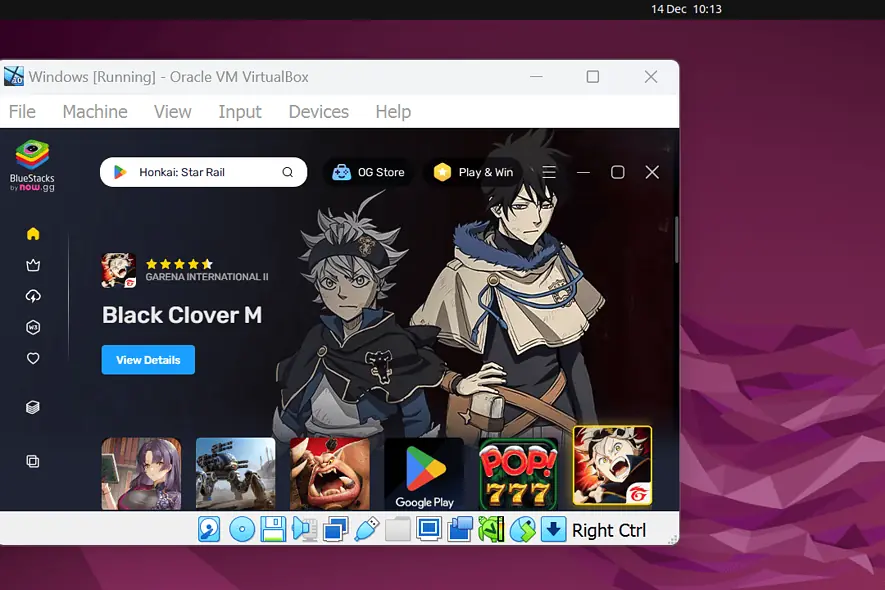
想要為 Linux 設定 BlueStacks? 不幸的是,沒有專門為此作業系統設計的 BlueStacks 版本。 但是,您仍然可以在 Windows 虛擬機器 (VM) 的協助下使用它。
下面我將向您展示如何設定。 那麼,我們走吧!
如何下載並安裝適用於 Linux 的 BlueStacks
1。 按 CTRL + ALT + T 打開終端機並使用“更新系統包”sudo apt update“。
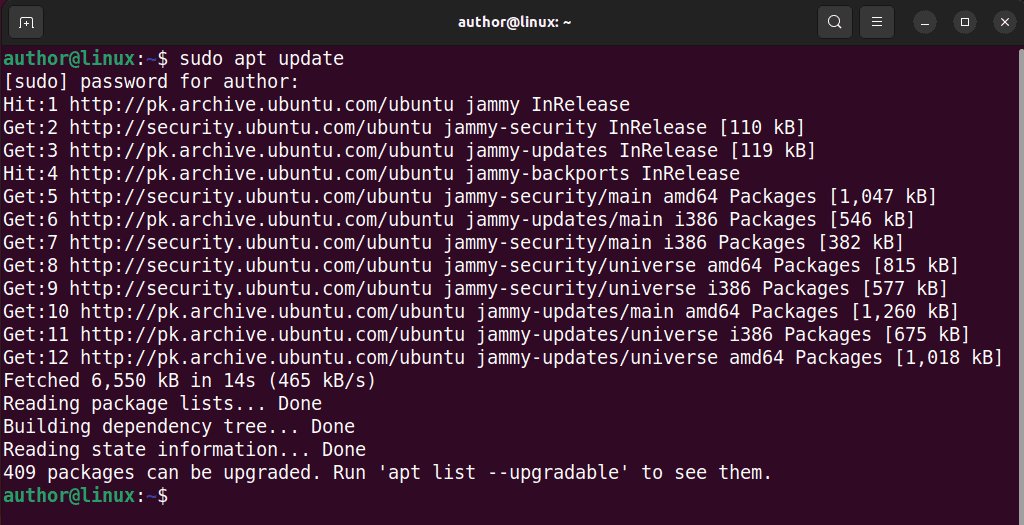
2.運行“sudo apt-get install virtualbox -y“ 安裝 VirtualBox的 在Linux上。
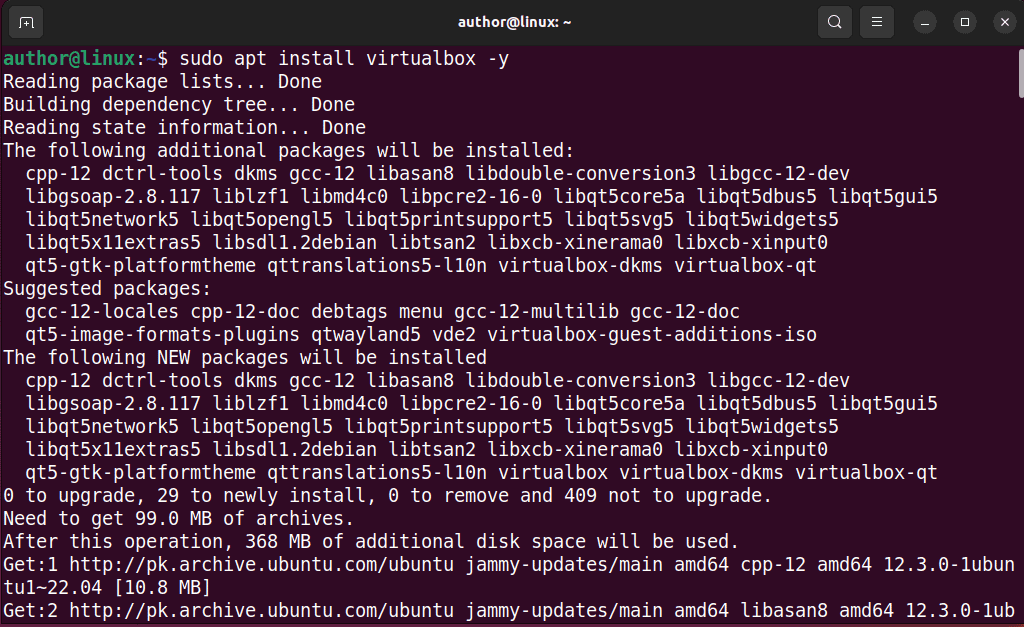
3. 使用“安裝 VirtualBox 擴充包”sudo apt install virtualbox-ext-pack -y“。
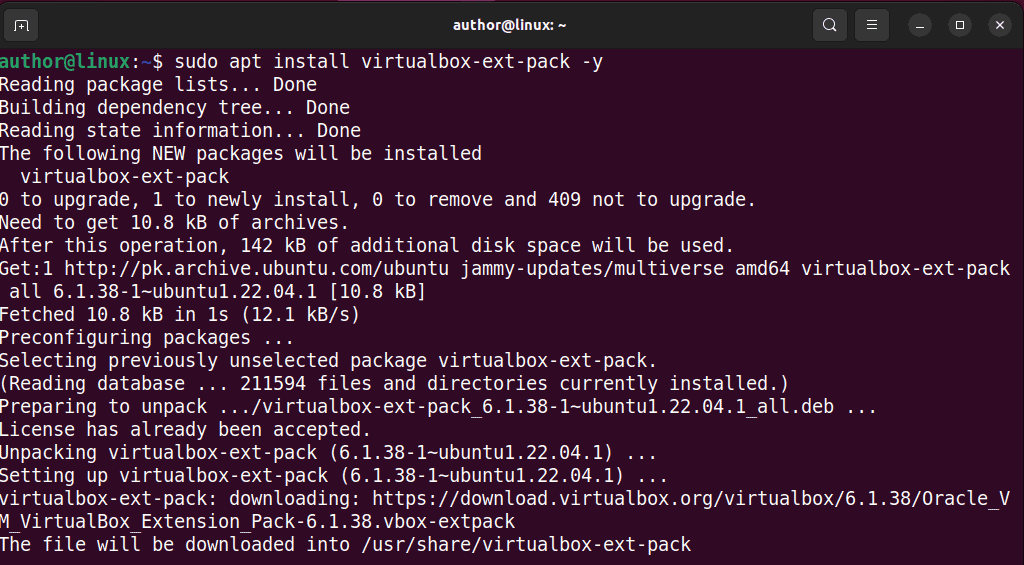
4. 從以下位置下載 Windows ISO 文件 官方網站 根據您的系統規格。
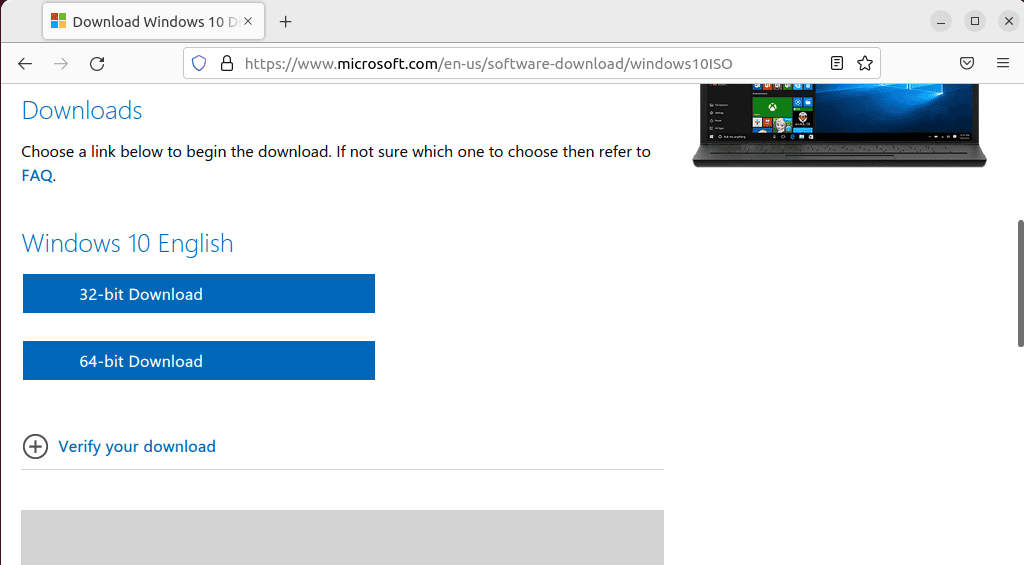
5. 開啟 VirtualBox 並點選 全新 按鈕建立 Windows (VM)。
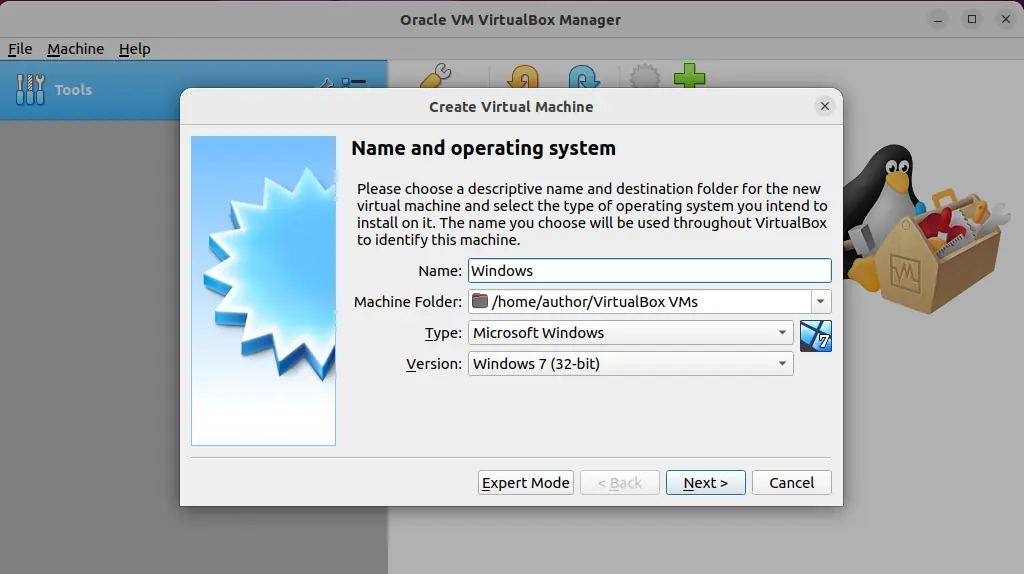
6. 指定下載的 Windows ISO 檔案的位置並依照安裝程式建立 VM。
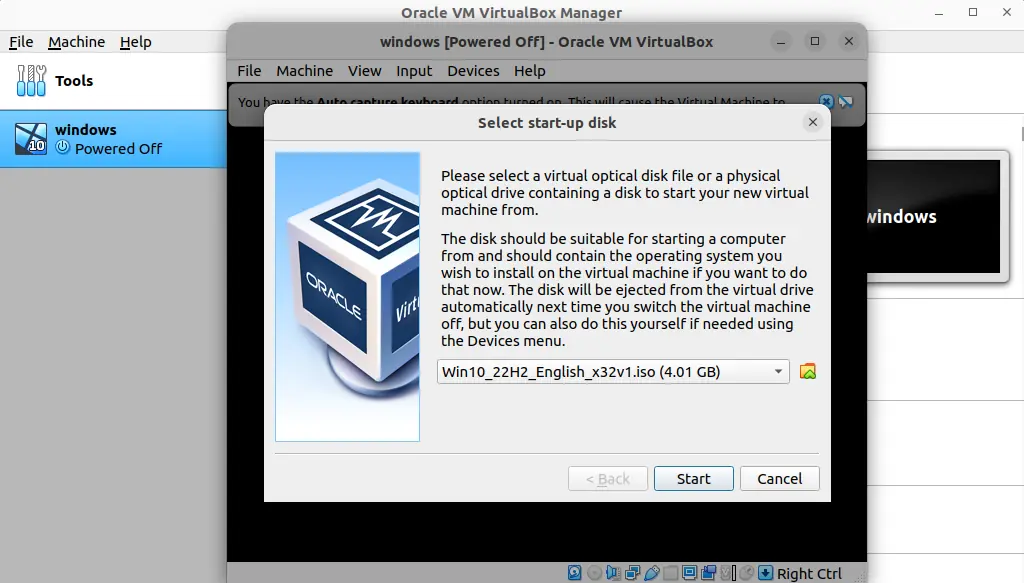
7. 現在啟動 Windows VM 並導航到 官方網站 BlueStacks 來下載它。
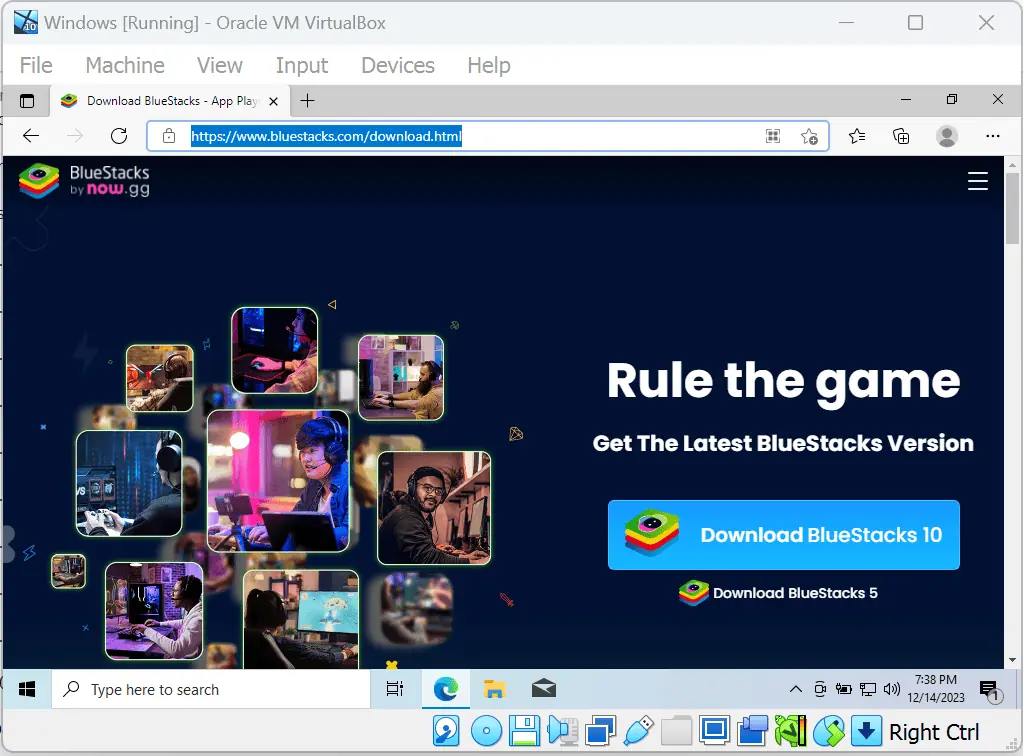
8。 打開你的 下載 目錄並執行 BlueStacks 安裝程式文件 管理員.
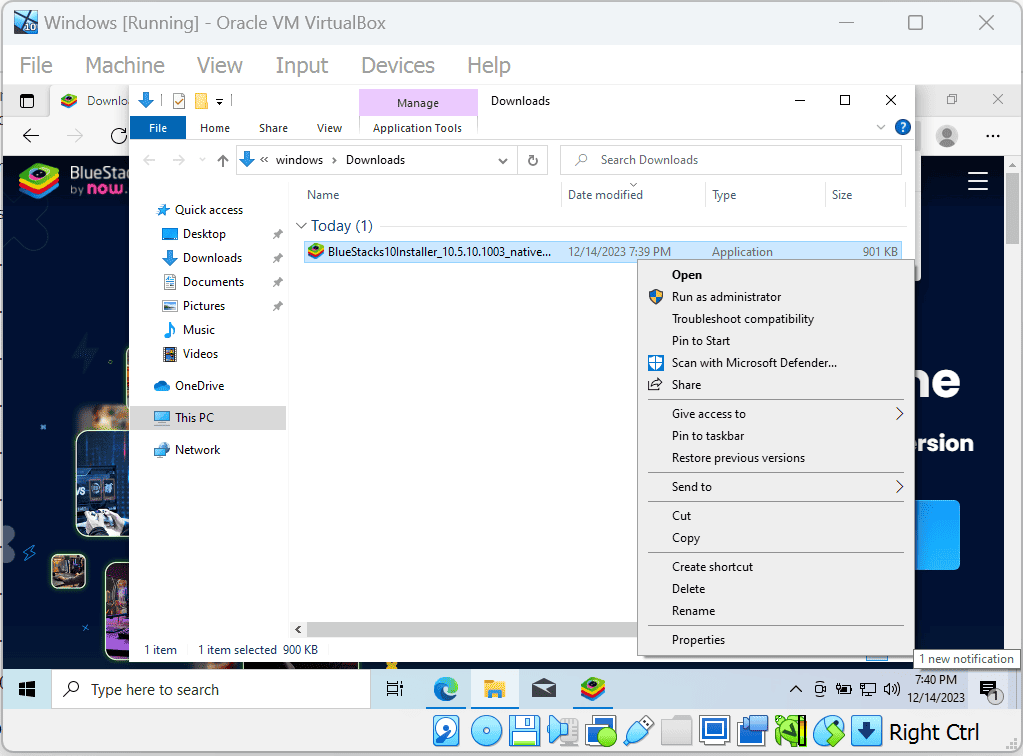
9。 點擊“現在安裝” 按鈕。
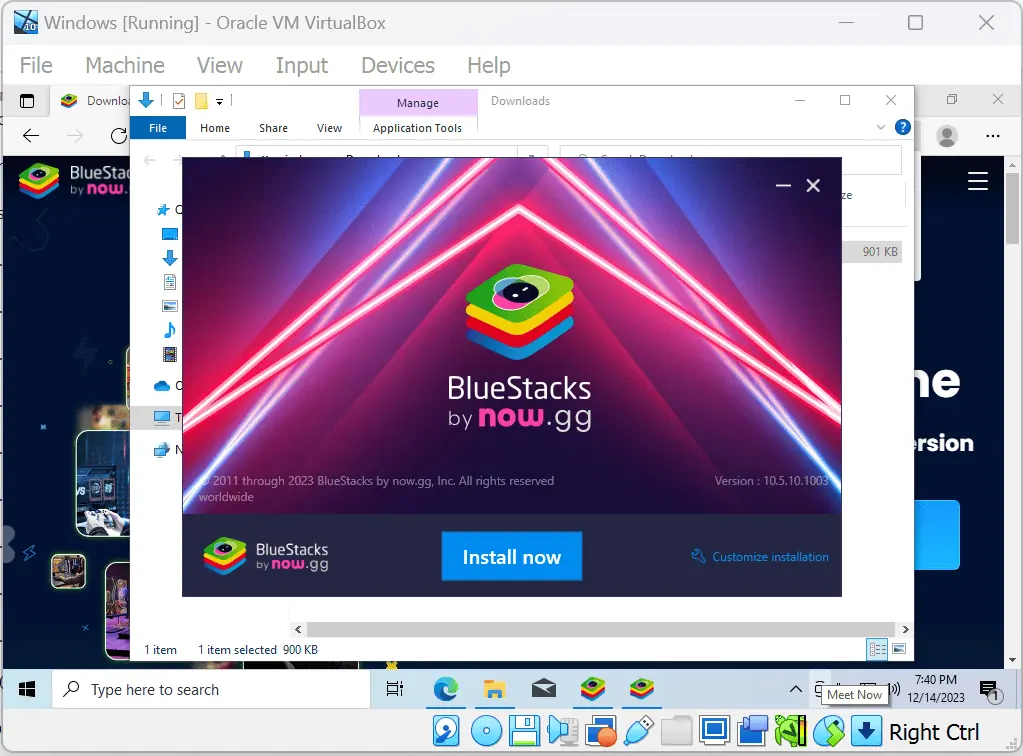
10。 點擊 ”我同意” 接受 BlueStacks 使用條款。
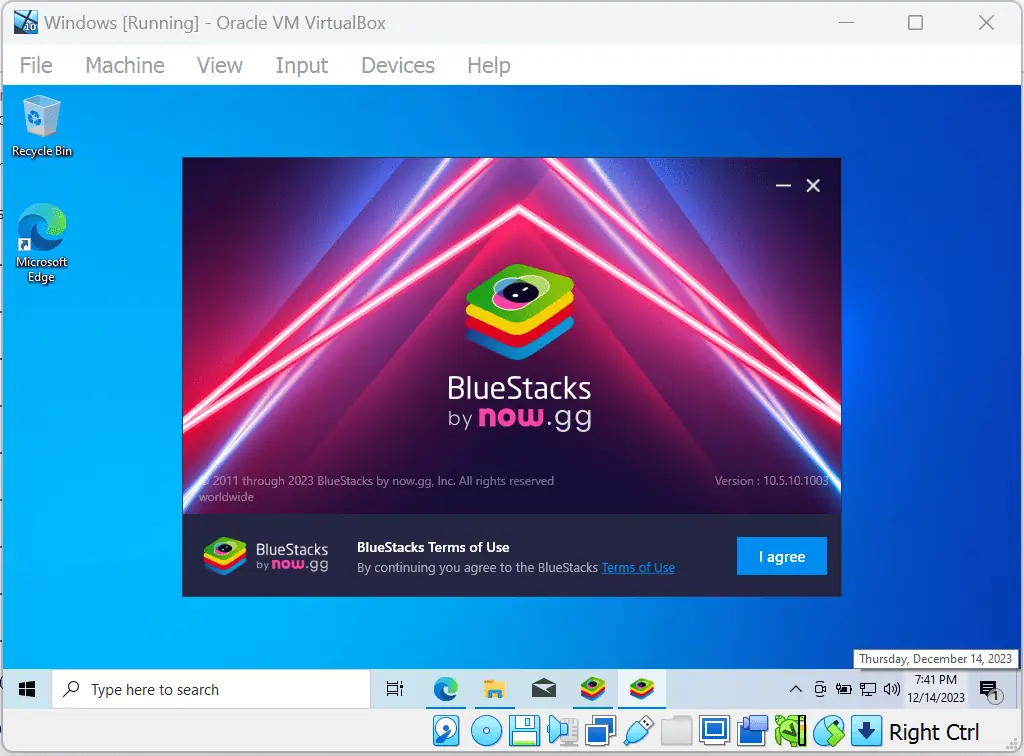
11. 等待 BlueStacks 安裝程式下載相關檔案。
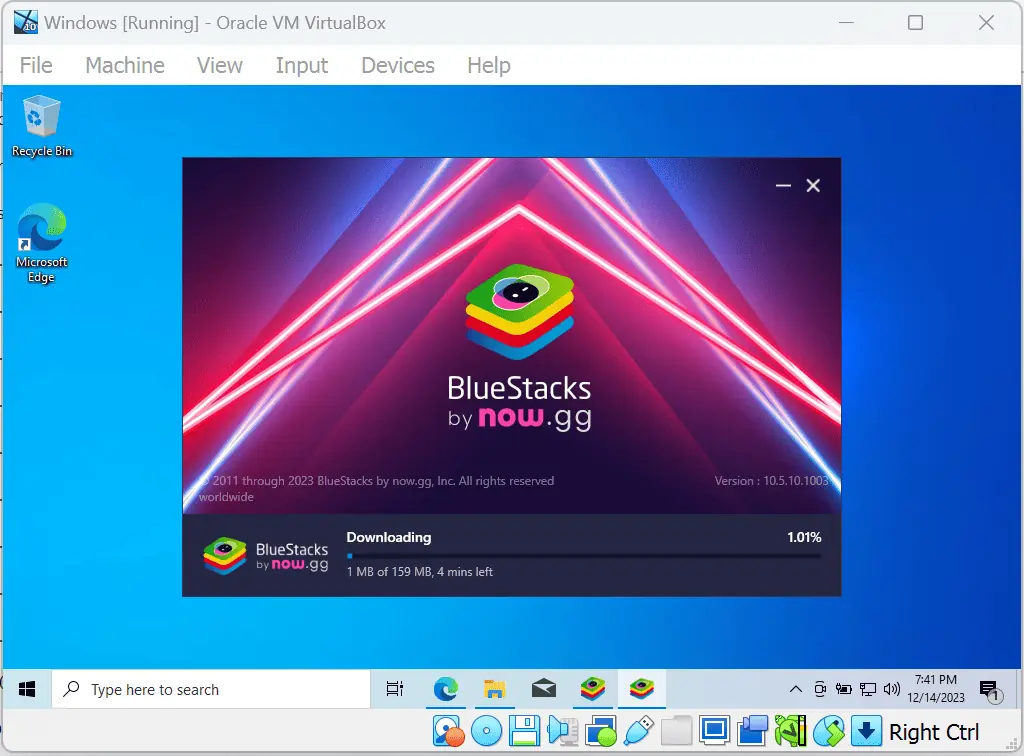
12. 成功安裝後,即可在 Linux 系統上使用 BlueStacks!
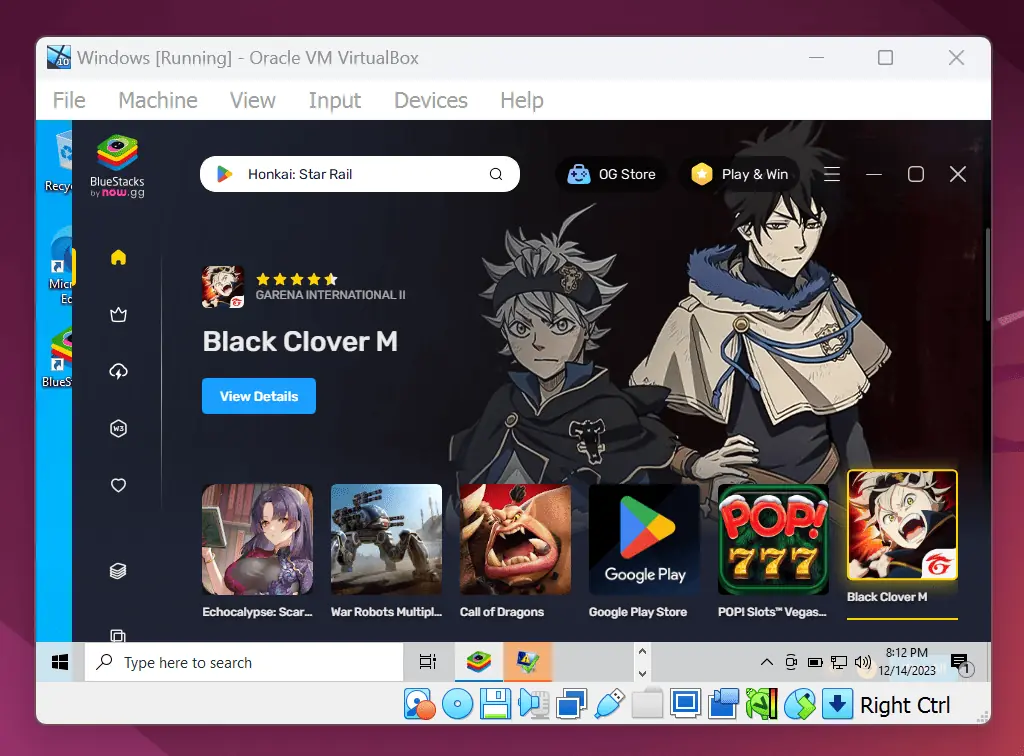
您可能也有興趣:
這就是為 Linux 設定 BlueStacks 的方法。 請隨時在下面的評論中分享您的反饋!








